VB.NET:Spreadの数値セルタイプを使ってデータメンテナンスのプログラムに使う方法
マスタのメンテテンス用プログラムとしては、1個のウインドウでいろんな項目を入力するのですが、
基本的には項目名とそれに対応するデータ入力コントロールとしてテキストボックス等を設置します。
このテキストボックスには入力の書式や、キーデータの選択等を自分で組んでやる必要があります。 市販の入力用コントロールを使えばいいのですが、自分で組むと結構大変です。
そこで、SPREADの出番なのですが、SPREAD自身には既に入力コントロールが備わっています。 これを使わない手はありません。SPREADなので表形式になってしまいますが、 この形が許されるのであれば、SPREADを使っていいのではと思います。
SPREADには、数値セルタイプとして CurrencyCellType , NumberCellType がありますが、 今回は NumberCellType を使って数値用のメンテナンスを行う場合を想定した例を紹介します。
画面の表示は以下の様になります。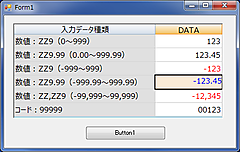
以下の今回のソースを示しますが、フォームのロード時に全ての数値セルの CellType を設定しています。 尚、最後のコード的なセルは、通常では編集入力後の表示で先頭ゼロを行う様に、 NumberCellType を拡張したクラスを定義しています。
また、セルの編集時には背景色と文字色を変更して入力を分かりやすくしています。
下図は、「Button1」をクリックした時の表示です。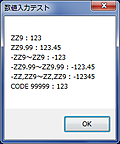
■SPREADをコントロールを何個も設置
SPREADの表形式が気に入らないのであれば、テキストボックスを何個も設置する様に1セルしかないSPREADを個別に設置し、 それぞれのSPREADのセルにCellTypeを設定してやれば テキストボックス的に使えます。
この方法だと、SPREADコントロールを何個も設置するのでプログラムの動きが重くなるかも しれませんが、意外と使える方法だと思いますが、如何でしょうか?
■関連記事
⇒VB.NET:SpreadでのEnter時にセルを右移動させる方法
⇒VB.NET:Spreadでフォーカスを持っていない時にセル枠を表示しない設定
⇒VB.NET:Spreadのヘッダカラム及び、通常のカラムの連結
⇒VB.NET:Spreadのシートへの簡単な一覧データの設定について
⇒VB.NET:Spreadのシートのセルにボタン、テキスト、チェックボックスのセルタイプの設定
⇒VB.NET:Spreadのセルのボタンクリック時のイベント処理
⇒VB.NET:Spreadのセルへのデータ設定の描画速度アップ
⇒VB.NET:Spreadのセルのチップウインドウで別に設定された文字列を表示する
⇒VB.NET:Spreadでデータ一覧表示を簡単に行う方法について
⇒VB.NET:Spreadデータ一覧表示での行選択処理(CellDoubleClickイベント , KeyDownイベント)
⇒VB.NET:Spreadデータ一覧表示での行選択処理(CellDoubleClickイベント , KeyDownイベント)その2
⇒VB.NET:Spreadデータ一覧表示での自動ソート実行時に複数のソート条件を指定する方法について
⇒VB.NET:Spreadで異なるSPREADコントロール間でシートデータのコピーを行う方法
⇒VB.NET:SpreadでのCSV出力とCSV入力を使って、異なるSPREADコントロール間でシートデータのコピーを行う方法
⇒VB.NET:SpreadシートのPDF出力と表示を行う方法
⇒VB.NET:2個のSpread間での[Enter]キー、矢印キーなどでフォーカス移動を行う方法
⇒VB.NET:Spreadのテキストセルでバイト数入力制限を掛ける方法
⇒VB.NET:Spreadのチェックボックス型セルにはCheckChangedイベントを、ボタン型セルにはClickイベントの発生方法



このテキストボックスには入力の書式や、キーデータの選択等を自分で組んでやる必要があります。 市販の入力用コントロールを使えばいいのですが、自分で組むと結構大変です。
そこで、SPREADの出番なのですが、SPREAD自身には既に入力コントロールが備わっています。 これを使わない手はありません。SPREADなので表形式になってしまいますが、 この形が許されるのであれば、SPREADを使っていいのではと思います。
SPREADには、数値セルタイプとして CurrencyCellType , NumberCellType がありますが、 今回は NumberCellType を使って数値用のメンテナンスを行う場合を想定した例を紹介します。
画面の表示は以下の様になります。
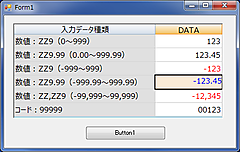
以下の今回のソースを示しますが、フォームのロード時に全ての数値セルの CellType を設定しています。 尚、最後のコード的なセルは、通常では編集入力後の表示で先頭ゼロを行う様に、 NumberCellType を拡張したクラスを定義しています。
また、セルの編集時には背景色と文字色を変更して入力を分かりやすくしています。
下図は、「Button1」をクリックした時の表示です。
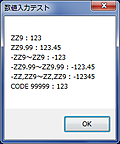
■SPREADをコントロールを何個も設置
SPREADの表形式が気に入らないのであれば、テキストボックスを何個も設置する様に1セルしかないSPREADを個別に設置し、 それぞれのSPREADのセルにCellTypeを設定してやれば テキストボックス的に使えます。
この方法だと、SPREADコントロールを何個も設置するのでプログラムの動きが重くなるかも しれませんが、意外と使える方法だと思いますが、如何でしょうか?
■関連記事
⇒VB.NET:SpreadでのEnter時にセルを右移動させる方法
⇒VB.NET:Spreadでフォーカスを持っていない時にセル枠を表示しない設定
⇒VB.NET:Spreadのヘッダカラム及び、通常のカラムの連結
⇒VB.NET:Spreadのシートへの簡単な一覧データの設定について
⇒VB.NET:Spreadのシートのセルにボタン、テキスト、チェックボックスのセルタイプの設定
⇒VB.NET:Spreadのセルのボタンクリック時のイベント処理
⇒VB.NET:Spreadのセルへのデータ設定の描画速度アップ
⇒VB.NET:Spreadのセルのチップウインドウで別に設定された文字列を表示する
⇒VB.NET:Spreadでデータ一覧表示を簡単に行う方法について
⇒VB.NET:Spreadデータ一覧表示での行選択処理(CellDoubleClickイベント , KeyDownイベント)
⇒VB.NET:Spreadデータ一覧表示での行選択処理(CellDoubleClickイベント , KeyDownイベント)その2
⇒VB.NET:Spreadデータ一覧表示での自動ソート実行時に複数のソート条件を指定する方法について
⇒VB.NET:Spreadで異なるSPREADコントロール間でシートデータのコピーを行う方法
⇒VB.NET:SpreadでのCSV出力とCSV入力を使って、異なるSPREADコントロール間でシートデータのコピーを行う方法
⇒VB.NET:SpreadシートのPDF出力と表示を行う方法
⇒VB.NET:2個のSpread間での[Enter]キー、矢印キーなどでフォーカス移動を行う方法
⇒VB.NET:Spreadのテキストセルでバイト数入力制限を掛ける方法
⇒VB.NET:Spreadのチェックボックス型セルにはCheckChangedイベントを、ボタン型セルにはClickイベントの発生方法



コメント